Oblíbenou volbou pro převádění video formáty SD a HD je ImTOO Video Converter, který má jedinečnou schopnost přeměnit vaše pravidelné videa do 3D videa. Software lze také použít jako audio převodník pro všechny populární audio formáty jako OGG, CUE, CDA, WAV a MP3. Software podporuje téměř každý video rekordéru DV. Soubory, které jsou převedeny lze přenést přímo do iPhone, iPod, PSP a iPad. Můžete převádět soubory v dávkách, místo pouze jednoho po druhém.
- Část 1. Podrobný návod, jak převést videa pomocí ImTOO Video Converter
- Část 2. Doporučuji Nejlepší alternativa ImTOO Video Converter
Část 1. Podrobný návod, jak převést videa pomocí ImTOO Video Converter Ultimate
Krok 1: Přidání soubory. Jakmile software nainstalován a máte to běží, dalším krokem je vybrat soubory, které chcete převést. Na horní levé straně obrazovky se zobrazí ikona filmu, která je sama o sobě. Když klepnete na šipku vedle ikony, zobrazí se nabídka s možností "Přidat soubory". Můžete také vybrat "Soubor" v horní části obrazovky získáte stejnou možnost "Přidat soubory".
Krok 2: Vyberte výstupní formát. Jakmile máte soubory, které chcete převést, zobrazí se možnosti v dolní části vyberte "Profil" (jaký formát, který chcete převést soubory) a "Cíl" (výběrem možnosti "Procházet", můžete vybrat složku, kterou chcete převést soubor uložen do ). Výběr cíle, je ikona mobilní zařízení, které si můžete vybrat váš soubor, přejděte na konkrétní zařízení.
Na pravé straně je sekci "Profil", který umožňuje upravit formát, například jméno souboru, velikost videa, kvalitu videa a kvality zvuku.
Krok 3: převod. Uvidíte, že máte možnost vybrat soubory, které chcete převést, pomocí políčko nalevo od souboru. Pak si můžete "Převést zaškrtnuté položky" kliknutím na tlačítko nahoře, vpravo od ikony filmu. To má ikonu, která zobrazuje šipka v kruhu. Můžete také stisknout kombinaci kláves Ctrl + F5.
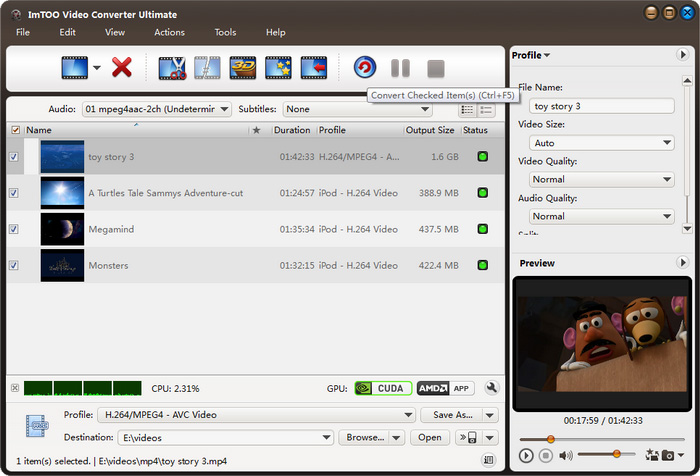
Část 2. Nejlepší ImTOO Video Converter alternativa - UniConverter
Nejlepší volbou pro výběr alternativu k ImTOO Video Converter je UniConverter. Společně jsou známé pro konverzi videí a audio souborů, můžete také převést vaše DVD. Jsou některé z populárních formátů pro převod DVD, AVI, MOV, MP4 a FLV.
UniConverter - Video Converter
Získejte nejlepší alternativou k ImTOO Video Converter:
- Software může podporovat více než 150 různých formátů, a oni se neustále přidává nové formáty se softwarem. Neexistuje žádný zvláštní poplatek mít software aktualizován s nejnovějšími formáty.
- Není HD kvalita je ztráta, když soubor je převeden do formátu dle vašeho výběru.
- Program používá Intel a NVIDIA GPU hardwarové akcelerace, což přináší jeden z nejrychlejší časy zpracování konverze.
- Podporuje editaci videa před převodem s jeho vestavěný video editor.
- To může také fungovat jako DVD vypalovačka vypálit video na DVD.
- Stáhněte online videa z více než 1000 zajímavostí, včetně YouTube, Facebook, Dailymotion, VEVO, Hulu, atd.
Uživatelská příručka pro konverzi videa s ImTOO Video Converter alternativa
Krok 1: Založení Video souborů
Jakmile program je otevřený, existují tři možnosti v horní části obrazovky "Konvertovat", "Burn" a "Ke stažení". Chcete-li přidat soubory, můžete jednoduše chytit soubor a přetáhněte jej na obrazovce programu. Dokonce můžete přetáhnout celou složku. S popularitou video je velká šance, že můžete mít více než jedno video, které chcete převést. Při přetáhněte složku na plochu, program bude automaticky místo každého souboru ve frontě má být převeden.

Krok 2: Zvolte formát
Když vyberete ikonu "Formát", objeví se seznam ikon pro různé možnosti formátu, které jsou k dispozici. Budete také mít možnost extrahovat audio z videa do některé z populárních formátů, jako jsou MP3, WAV a AAC. Jakmile jste vybrali formát, je tlačítko Gear, které si můžete změnit nastavení vašeho formátu.

Krok 3: převod
Posledním krokem je spuštění převodu. Existuje možnost vybrat výstup pro vaše soubory, což je zvláštní složka pro váš dokončený soubor, který byl převeden. Klepněte na tlačítko "Převést" tlačítko k zahájení procesu konverze. Bude existovat stav převodu zobrazeny vedle souboru, který je převáděna. Kromě možnosti Zobrazit stav převodu, budete také upozorněni zprávou, po dokončení převodu. Budete také mít možnost otevřít složku, která vyplněný soubor byl uložen do.



